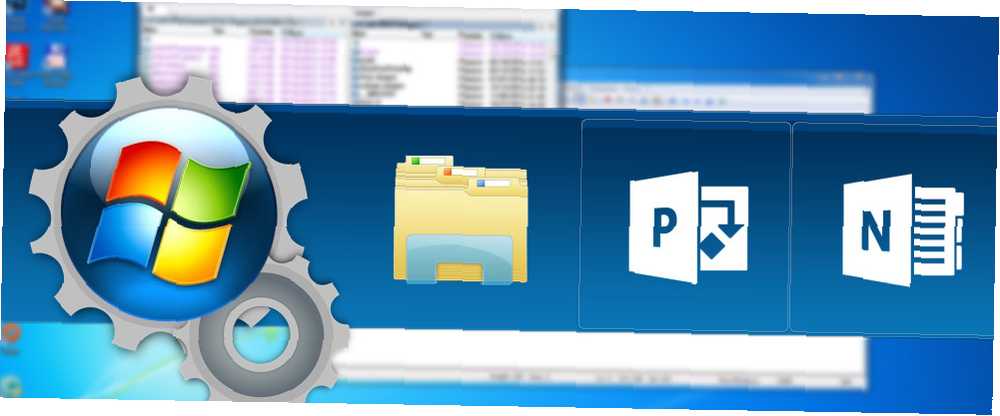
Lesley Fowler
0
1276
58
Может ли панель задач Windows быть более полезной? Если вам нужно усовершенствовать панель задач без пуха, а не гладкую альтернативу панели задач 3 Многофункциональные доки, чтобы заменить панель задач Windows 3 Многофункциональные доки, чтобы заменить панель задач Windows Доки берут то, что делает панель задач, и делают ее лучше: красивая, эффективная и весело использовать. Когда-то представленные для Mac, доки уже давно доступны для Windows. Позвольте мне показать вам лучшие из них. , попробуйте 7+ Taskbar Tweaker. Это добавляет очень необходимые функции и делает вещи простыми. Верный своему названию, он доступен для Windows 7 и Windows 8.
Настроить
Настройка панели задач 7+ Tweaker настолько проста, насколько это возможно: просто возьмите установщик со своего веб-сайта и запустите его. Если вы предпочитаете переносную установку, 7+ предлагает эту опцию при настройке. После установки вы увидите главный экран:
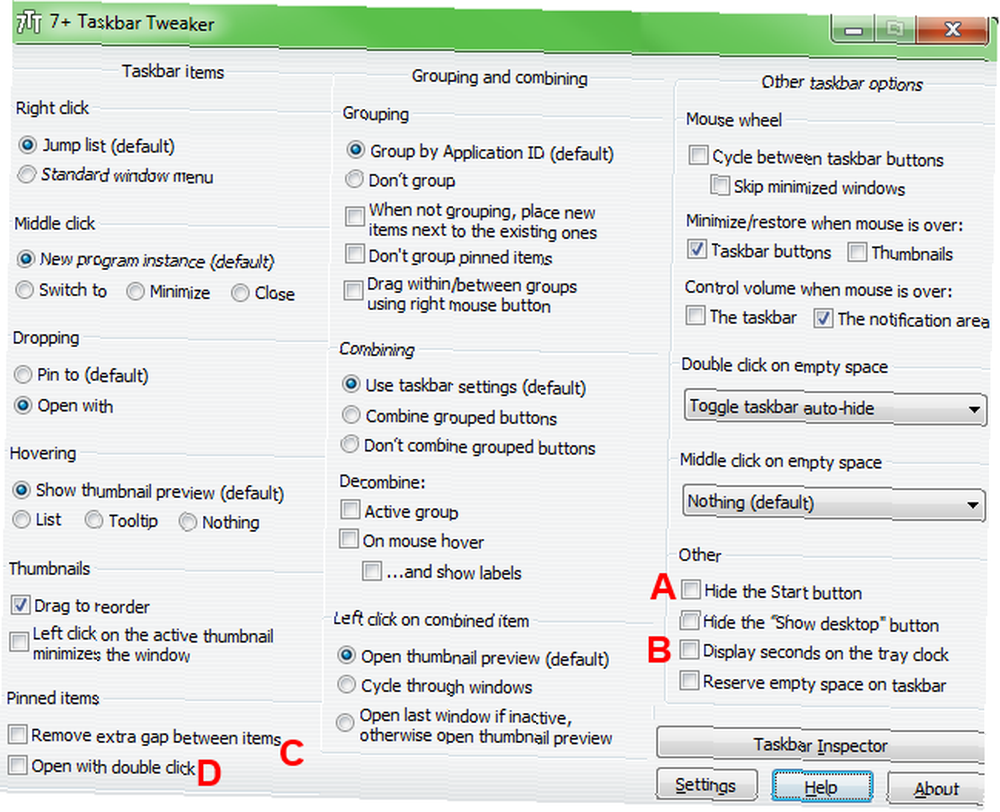
В интерфейсе много интересного, поэтому давайте рассмотрим некоторые из его наиболее полезных опций. Аннотации предоставляются таким образом, чтобы параметр мог легко соответствовать его объяснению. Кроме того, в качестве бонуса на этих скриншотах показана моя установка с программой, поэтому не стесняйтесь использовать ее в качестве основы для своей индивидуальной настройки!
Смешивая это
A) Одной из наиболее полезных функций панели задач Tweaker является возможность вносить изменения, которые кажутся навсегда установленными в Windows. Например, может быть, вы устали от кнопки «Пуск» и хотите от нее избавиться. Один простой щелчок, и он ушел:

B) Используете ли вы часы Windows для точного хронометража и нуждаетесь ли вы в отображении секунд минуты? 7+ тоже позволяет.

C) Если вы не заинтересованы в использовании программ запуска клавиш, таких как Launchy Как стать более продуктивным с помощью Launchy Program Launcher Как стать более продуктивным с помощью Launchy Program Launcher, и предпочитаете сохранять множество значков, закрепленных на панели задач, он может быстро стать переполненным. 7+ может попросить существующих членов вашей панели задач сжать их вместе, создавая больше места для новых значков в процессе.!

D) Вы иногда запускаете программу через панель задач по ошибке и ждете, пока она откроется, чтобы вы могли закрыть ее? Вам понравится вариант, требующий двойного щелчка для запуска в панели задач Tweaker. Больше не нужно случайно открывать iTunes или Photoshop и ждать!
Добавление некоторых ярлыков
Ярлыки есть везде, и это фантастический способ стать более продуктивным при использовании компьютера. В Windows 7 есть отличные сочетания клавиш, использующие мышь. Быстрее и лучше с помощью мышиных жестов. Быстрее и лучше с помощью мышиных жестов. Не можете вспомнить сочетания клавиш? Предпочитаете использовать мышь всегда? Вам понравится то, что жесты мыши могут сделать для вашего рабочего процесса браузера. , поэтому вам не нужно вводить какие-либо сочетания клавиш в память. С 7+ Taskbar Tweaker, вы можете добавить еще больше. 7+ Панель задач Tweaker выделяет две разные команды быстрого доступа для пользователей:
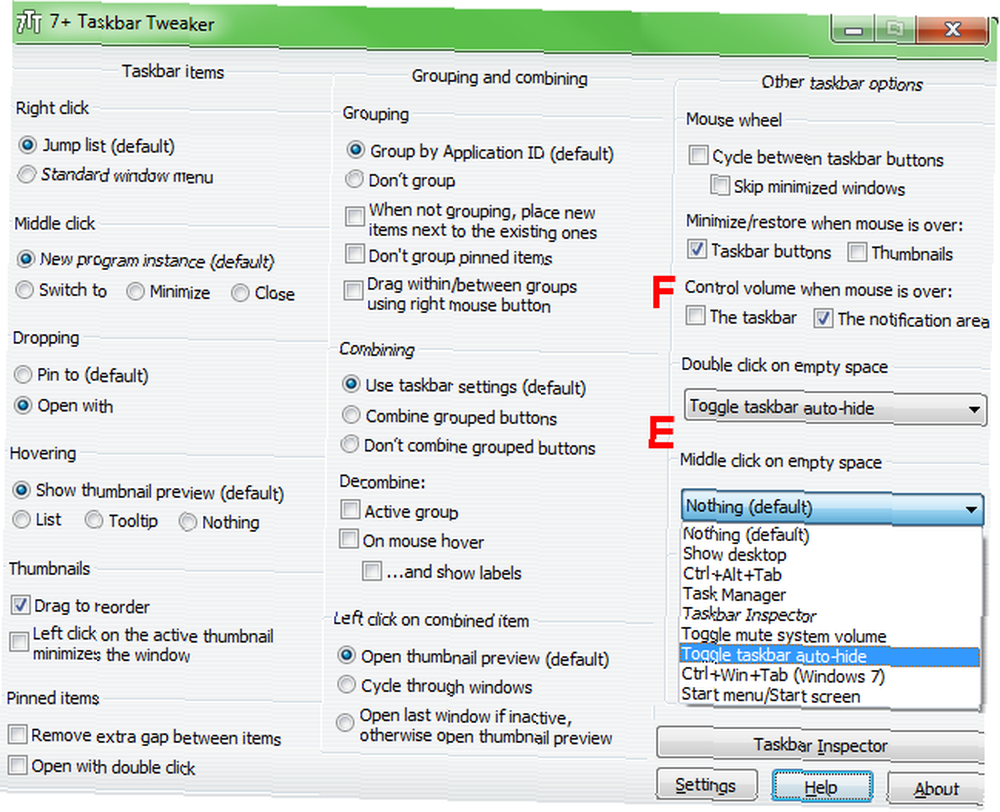
E) Панель задач Windows может быть настроена на автоматическое скрытие, что полезно для увеличения пространства экрана или предотвращения отвлекающих факторов во время работы. Однако иногда может потребоваться быстрое переключение между параметрами «всегда включен» и «автоматическое скрытие». Одна из команд быстрого доступа - либо двойной щелчок, либо щелчок средней кнопкой мыши на пустом месте - может быть установлена для переключения этого поведения. Это проще, чем погружаться в несколько меню каждый раз, когда вы хотите переключиться.
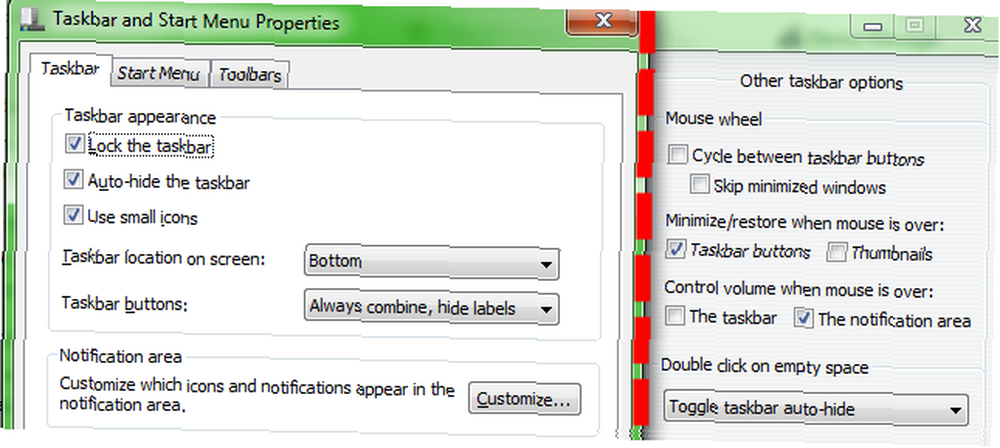
Другие опции также полезны. Например, использование ярлыка для отображения / скрытия меню «Пуск» или экрана «Пуск» будет хорошо сочетаться с сокрытием кнопки «Пуск». Это позволит сэкономить место для большего количества значков, в то же время предоставляя быстрый доступ к кнопке «Пуск». Возможно, одним из наиболее полезных вариантов является отключение звука - идеальное решение для настольных компьютеров или ноутбуков, у которых нет внешней кнопки отключения звука. Вместо того, чтобы возиться и пытаться быстро понизить громкость, когда ваш телефон звонит, просто нажмите среднюю кнопку мыши на панели задач и наслаждайтесь тишиной.
F) Говоря о громкости, вы также можете заставить колесо прокрутки мыши контролировать громкость компьютера. Это полезно в тех же ситуациях, что и выше, и даже имеет два разных типа управления; отрегулировать громкость, когда ваша мышь находится в любом месте на панели задач или просто в области уведомлений, зависит от вас.
Еще больше настроек
Все еще не выполняется? Здесь больше возможностей для удовлетворения вашего голода для максимальной мощности настройки.
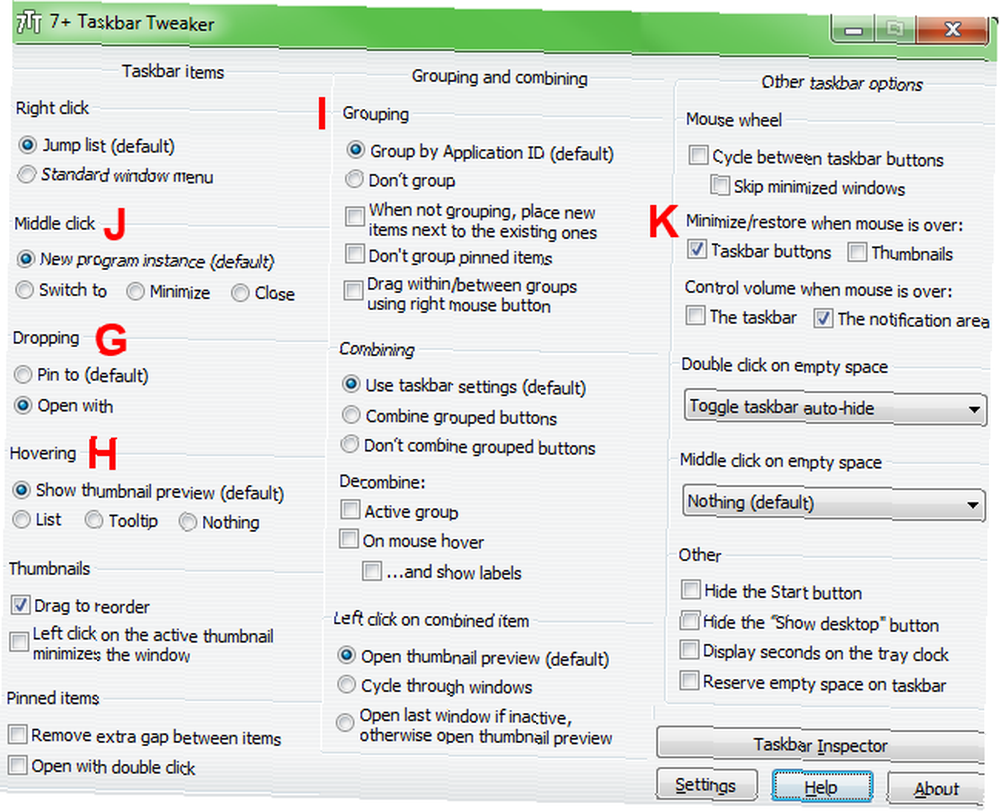
Г) По умолчанию, если вы перетаскиваете файл на панель задач, он прикрепляет выбранный файл к списку переходов этой программы для быстрого доступа. 7+ позволяет изменить это поведение и вместо этого перетащить файл в программу на панели задач, чтобы открыть ее с помощью этой программы. Это удобно, если вы хотите открывать файлы в нескольких программах вместо стандартных - возможно, вы используете различные программы для редактирования фотографий. 10 бесплатных программ для редактирования изображений для вашего ПК. 10 бесплатных программ для редактирования изображений для вашего ПК, и вам нужно перетасовать файл между ними..

ЧАС) Не большой поклонник миниатюр Windows? Их можно легко настроить: вы можете полностью удалить их или показать вместо них другое всплывающее окно. Например, опция List отображает ту же информацию, что и миниатюра, но без изображения. Вы все еще можете приостановить Spotify или обновить свой клиент Twitter без предварительного просмотра.
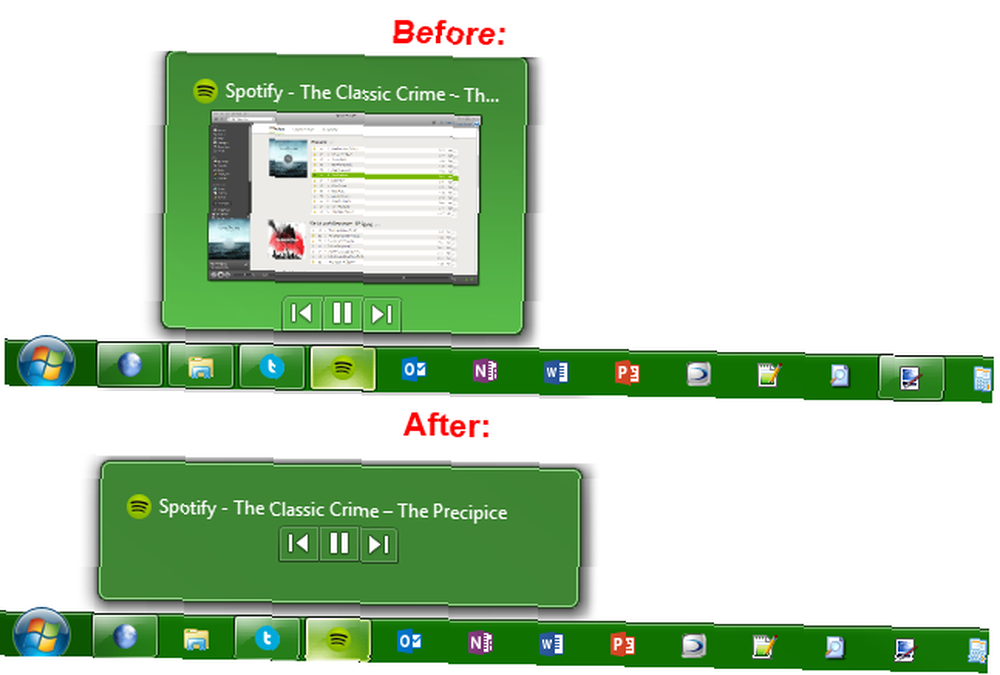
Я) Windows также группирует элементы панели задач, которые приходят из той же программы. Если вы хотите разделить их, у вас есть несколько вариантов. Вы можете настроить программы на никогда не группировать или разрешить группировать не закрепленные программы, что облегчает их поиск. Вот сравнение. Обратите внимание на несколько экземпляров калькулятора и проводника Windows:

J), Вот еще одна хитрость с колесиком мыши: вместо того, чтобы открывать новый экземпляр программы при среднем нажатии, вы можете настроить колесо на переключение на эту программу, сворачивание или даже закрытие его..
K) Наконец, этот параметр использует колесо мыши, чтобы легко свернуть и восстановить открытые программы. На самом деле он выглядит довольно гладко, так как многие окна можно быстро отрегулировать практически без усилий..
Готово!
Если есть другие способы настройки панели задач 4 аккуратных хитрости, которые вы можете сделать с панелью задач Windows 7 Четыре аккуратных хитрости, которые вы можете сделать с панелью задач Windows 7 Панель задач Windows 7 выглядит довольно шикарно, но она также дает отличную оценку с точки зрения функциональности , Конечно, любой может активировать приложение, нажав на его значок. Но знаете ли вы, что происходит, когда ... вам этого не хватило, надеюсь, эти настройки из панели задач 7+ Tweaker утолили вашу жажду. Помимо повышения производительности, они также могут сделать панель задач более привлекательной и добавлять функции, о которых вы даже не подозревали.!
Вы использовали какие-либо подобные программы в прошлом? Вам нравится ваша панель задач, как она есть, или вы мастер настройки? Пользователи Mac, какие инструменты вы используете для настройки док-станции? Выскажите свое мнение в комментариях ниже!











